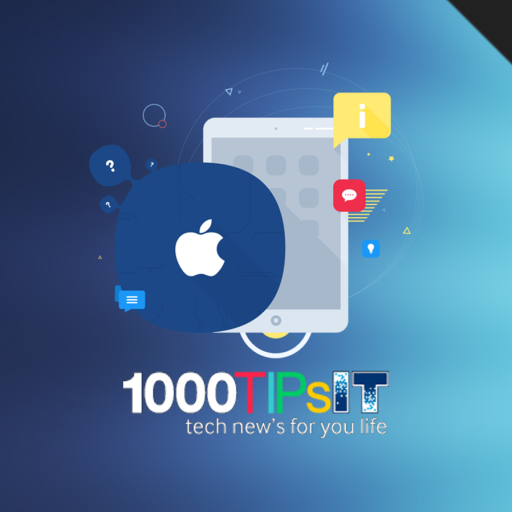Windows 10 อัพเดททิปไอทีกับ 1000TIPsIT หลายคนคงทราบกันดีแล้วครับว่าทาง Microsoft ได้ออก Windows 10 ให้ได้อัพเดทกันไปแล้ว และผู้ใช้งาน Windows 7 และ Windows 8.1 อยู่ สามารถอัพเกรดเป็น Windows 10 ได้ฟรี การอัพเกรดนี้จะทำได้เฉพาะภายในช่วงปีแรกที่ Windows 10 เปิดตัว (Free Upgrade for the first year) แต่ต้องเป็นเครื่องที่ติดตั้งวินโดว์แท้ เท่านั้น วันนี้เราขอเสนอทิปไอที ขั้นตอน อัพเกรด Windows 7 และ 8.1 เป็น Windows 10 ด้วยวิธีการง่ายๆ ใช้งานต่อได้ทันที มาฝากครับ ไปทำกันเลยครับ
ขั้นตอน อัพเกรด Windows 7 และ 8.1 เป็น Windows 10
- ขั้นตอนแรก ดาวนโหลดเครื่องมือช่วยติดตั้ง Windows 10 มาก่อนเลยครับ เลือก MediaCreationTool ซึ่งมีให้ทั้ง 32-bit หรือ 64-bit เราก็เลือกตามเวอร์ชั่นที่เราใช้งานอยู่ โหลดได้ที่
- จากนั้น ติดตั้ง MediaCreationTool ให้เรียบร้อย ก็จะเข้าสู่ขบวนการการติดตั้ง Windows 10 โดยเราเลือกเป็น Upgrade this PC now จากนั้นก็กด Next ไปเรื่อยๆ เพื่อทำการ ดาวน์โหลด Windows 10 มาติดตั้ง
- จากนั้น เลือก Accept เพื่อยอมรับเงื่อนไขข้อตกลงในการ ติดตั้ง Windows 10
- จนถึงขั้นตอนสุดท้ายตัวระบบติดตั้ง Windows 10 เองจะให้เรากดไปที่ Inatall อีกครั้ง
- หลังจากที่ติดตั้งเสร็จแล้ว เครื่องจะทำการรีสตาร์ทอีกรอบ
เพียงเท่านี้ก็เรียบร้อยแล้วครับ หวังว่าคงเป็นประโยชน์สำหรับหลายคนที่กำลังจะอัพเดท Windows 7 และ Windows 8.1 เป็น Windows 10 นะครับ ชอบใจ อย่าลืมกดแชร์ให้เพื่อนๆได้ทำตามนะครับ :)
ที่มา – notebookspec